Aprimore o seu Call of Duty: Black Ops 6 visuais: um guia para gráficos mais nítidos
Muitos jogadores Call of Duty experimentam granulação frustrante e borrão em Black Ops 6 , impactando a jogabilidade e a imersão. Este guia fornece soluções para restaurar a maior clareza visual.
Por que o grão e o borrão?
Se as configurações de hardware já estiverem otimizadas (saída de maior resolução), o problema provavelmente decorre de configurações do jogo. Às vezes, as atualizações podem redefinir as opções para os padrões, causando esses problemas. As configurações das chaves residem nas guias, qualidade e visualização do menu gráfico. A guia de qualidade contém os ajustes mais impactantes.
eliminando o borrão: desativando o borrão de movimento e profundidade de campo
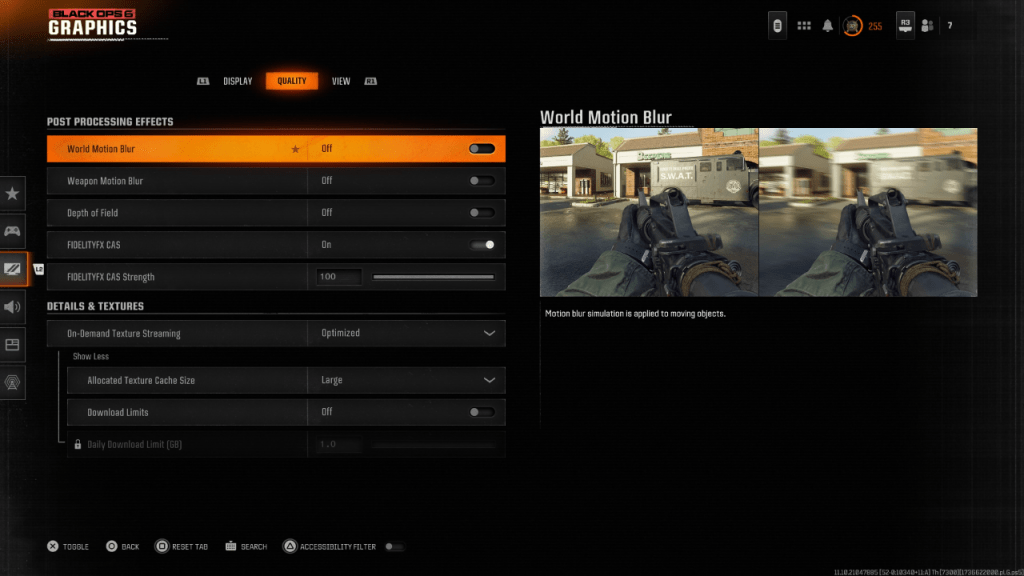
Blur de movimento e profundidade de campo, ao melhorar a sensação cinematográfica, introduza o Blur que impede a aquisição de alvos em jogos em ritmo acelerado como Black Ops 6 . Para desativá -los:
- Navegue até as configurações de gráficos e a guia de qualidade.
- Localize "efeitos pós -processamento".
- Defina "Blur do Motivo Mundial", "Blur de movimento da arma" e "profundidade de campo" para "Off".
Melhorando a clareza: gama, brilho e fidelityfx cas
As configurações incorretas de gama e brilho também podem contribuir para a baixa qualidade da imagem.
- Vá para a guia Display nas configurações de gráficos.
- Ajuste o controle deslizante gama/brilho até que o logotipo Call of Duty (no painel central) seja quase visível. Um ponto de partida de 50 frequentemente funciona bem, mas ajuste o seu display.
- Na guia de qualidade, verifique se "FidelityFX CAS" está "ligado". Isso ativa a AMD FidelityFX contraste a nitidez adaptativa. Enquanto 50/100 é recomendado, aumentar para 100 pode produzir resultados mais nítidos.
Se o problema persistir, o streaming de textura sob demanda pode ser o culpado.
Otimizando texturas e detalhes
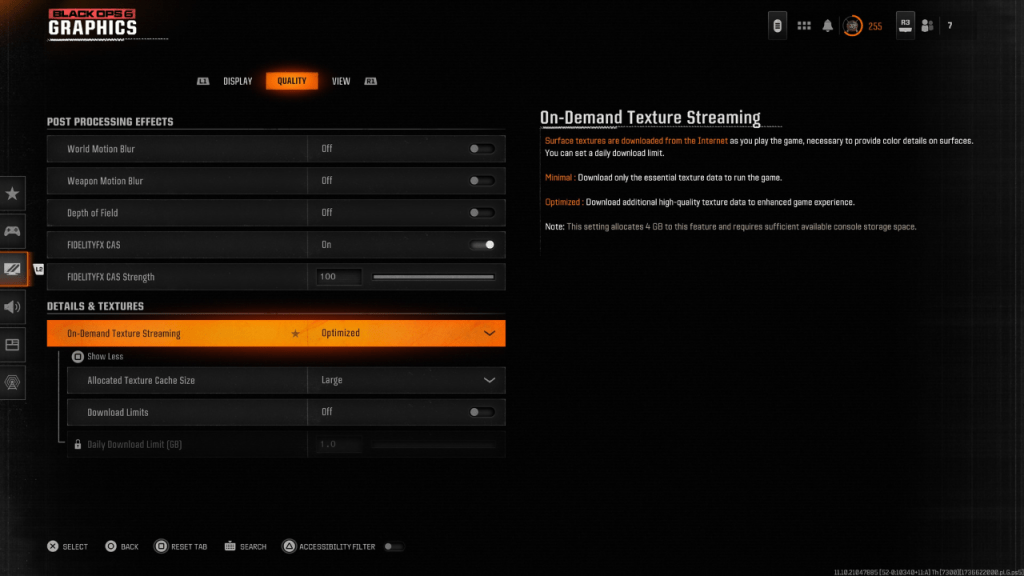
O streaming de textura sob demanda, enquanto economiza espaço de armazenamento, pode comprometer a qualidade da imagem. Para melhorar isso:
- Acesse as configurações de detalhes e texturas na guia de qualidade.
- Defina "streaming de textura sob demanda" como "otimizado". Isso baixa texturas de alta qualidade.
- Clique em "Mostrar mais" para revelar opções adicionais.
- Defina "Tamanho do cache de textura alocado" como "grande" (isso aumenta o uso de armazenamento, mas permite que mais texturas sejam carregadas simultaneamente).
- Se o seu plano de Internet não tiver limites de dados, considere desativar "limites de download" para downloads ideais de textura.
Ao implementar esses ajustes, você pode aumentar significativamente a fidelidade visual de Call of Duty: Black Ops 6 , resultando em uma experiência de jogo mais suave, mais clara e imersiva.








